WPS默认保存在哪个文件夹?修改WPS默认保存路径
1、打开电脑中的WPS软件Word文档,如图所示。
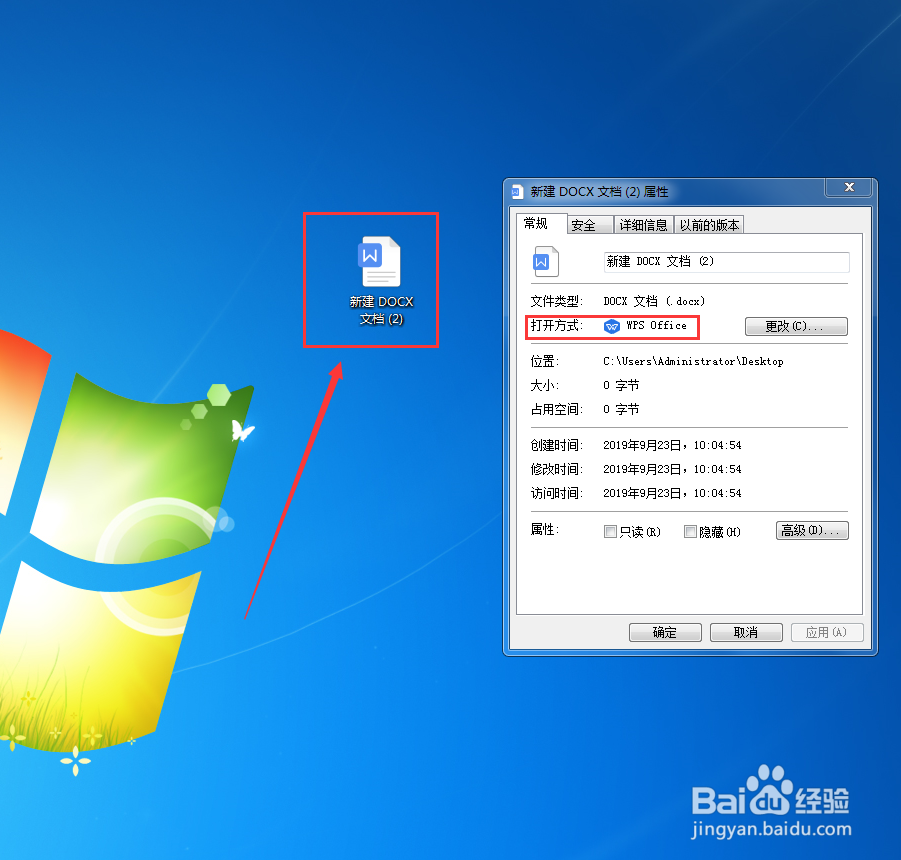
2、在页面左上角,找到三横线位置,点击“文件”,选择菜单中的“选项”。
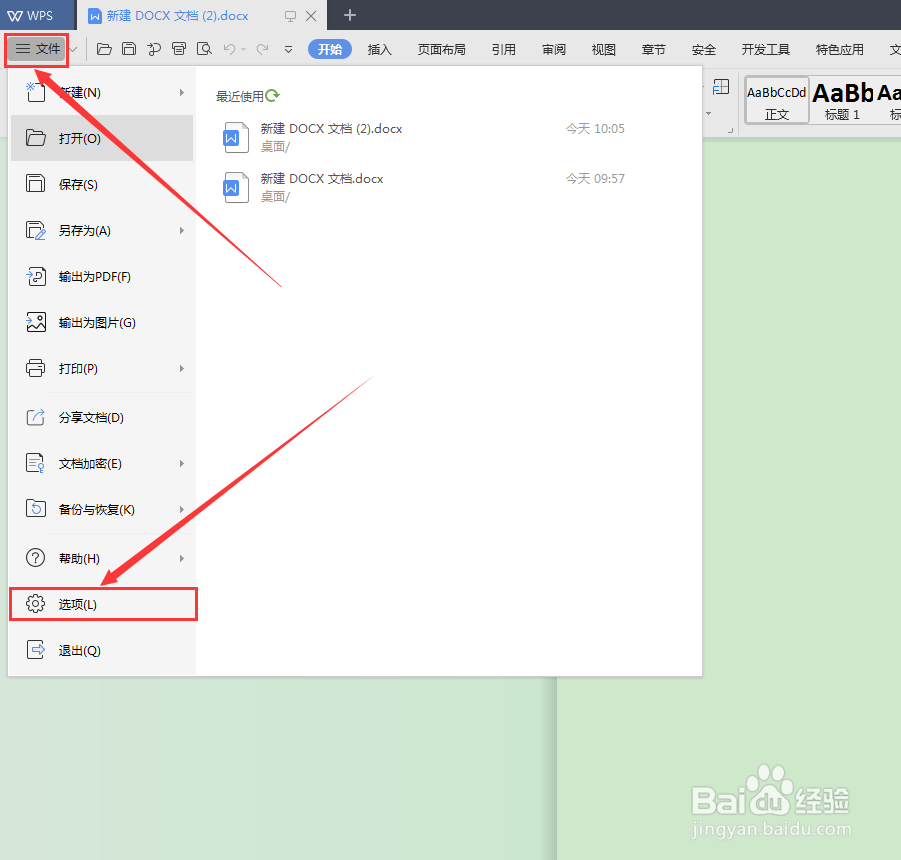
3、这里,点击“文件位置”,在右侧,我们就可以找到WPS默认保存的文件夹位置,如图。
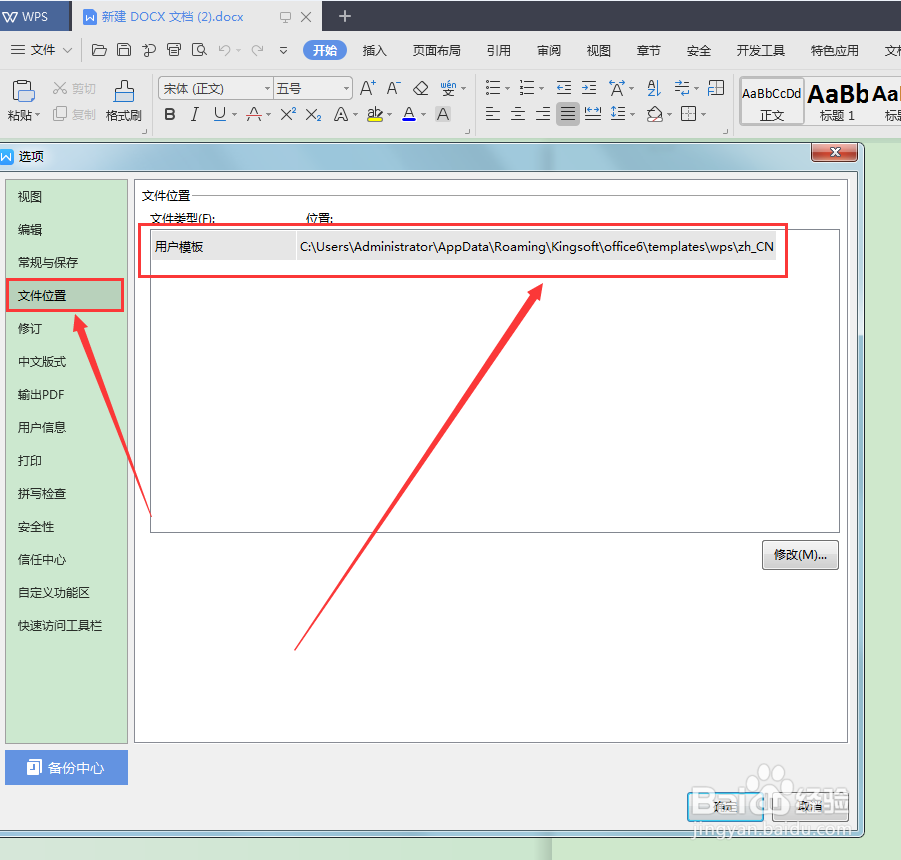
1、接着步骤3,点击页面下方的“修改”按钮。
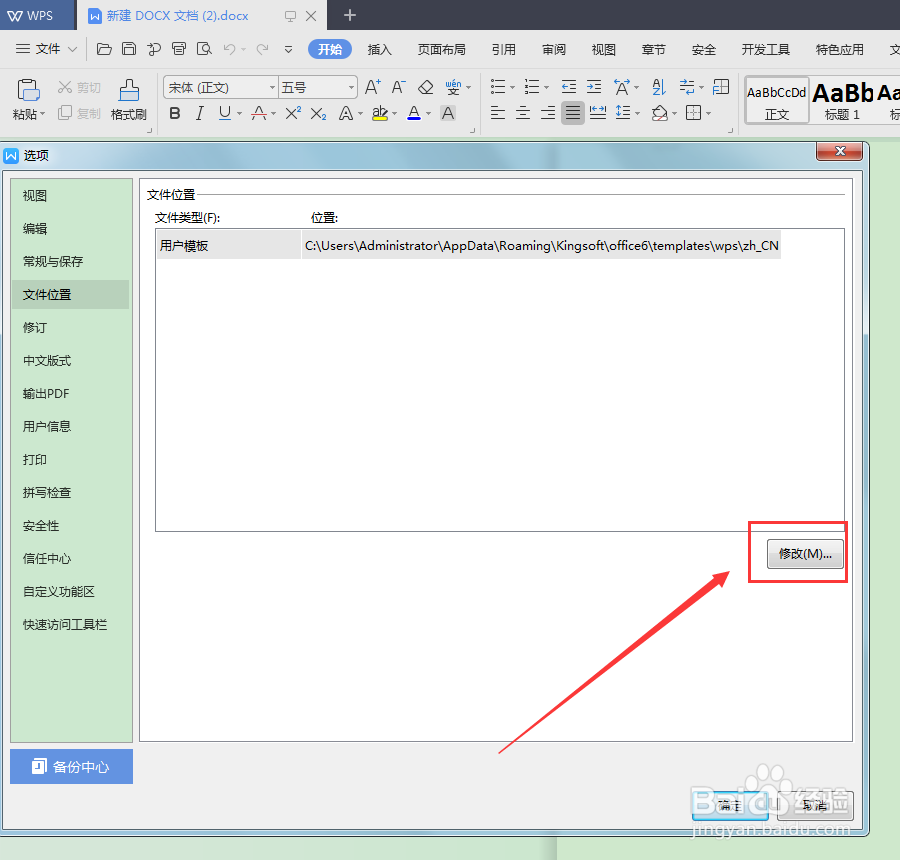
2、在弹出窗口,选择新的保存位置,比如“桌面”点击“保存文件夹”即可。
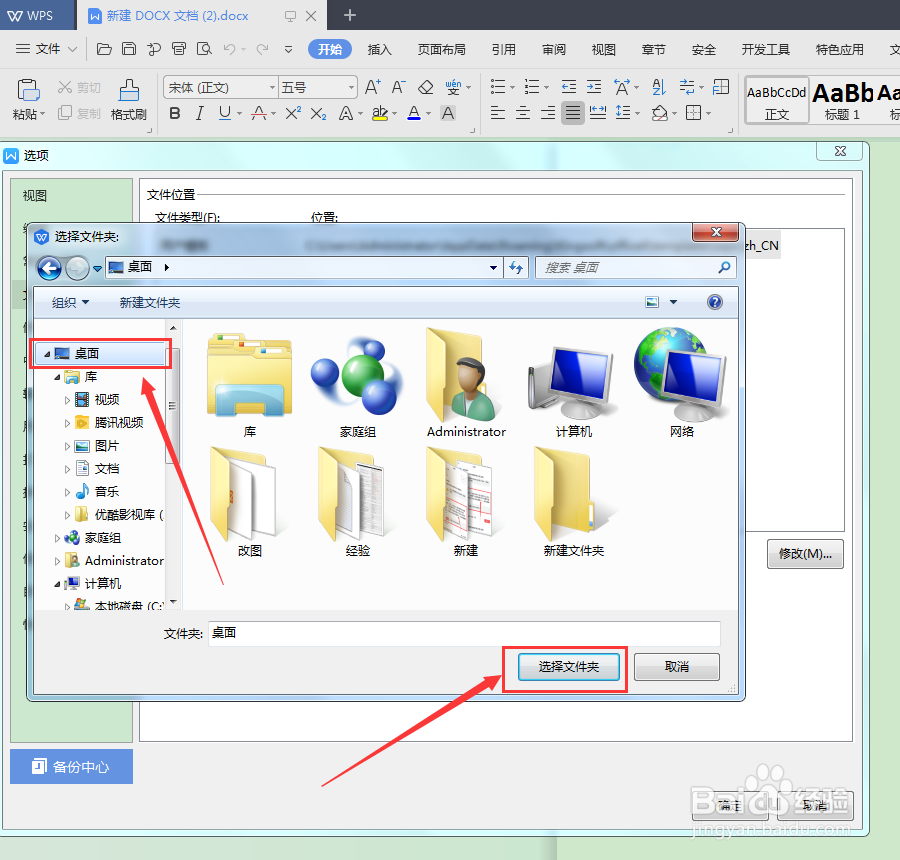
3、此时,WPS默认保存路径已经修改成功,点击“确定”如图。
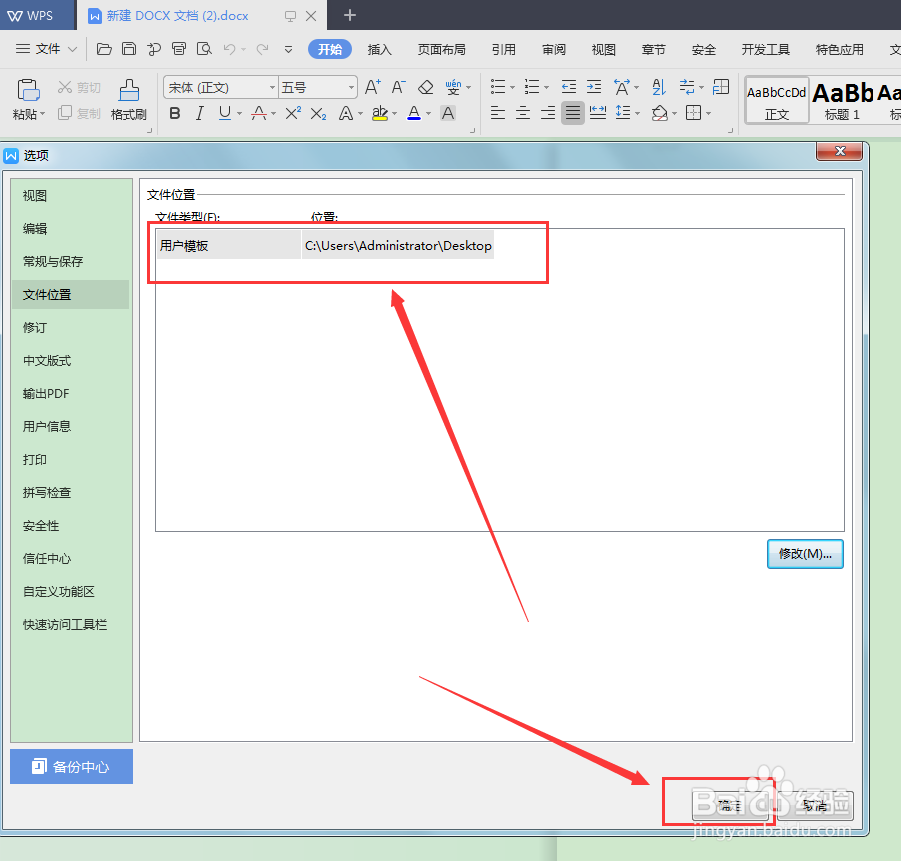
1、1.打开WPS软件,在左上角选择“文件”找到下拉菜单中的“选项”点击。
2.再点击“文件位置”,右侧可以看到WPS默认保存路径文件夹。
3.在文件位置,窗口,点击右下角的“修改”选择新的保存路径,最后,点击“确定”,修改WPS默认保存路径完成。
声明:本网站引用、摘录或转载内容仅供网站访问者交流或参考,不代表本站立场,如存在版权或非法内容,请联系站长删除,联系邮箱:site.kefu@qq.com。
阅读量:138
阅读量:181
阅读量:129
阅读量:187
阅读量:117